تحويل تقريبا أي تنسيق ملف صوتي إلى MP3 الطريق السهل

إذا واجهت مثيلاً عندما احتجت إلى تحويل ملف صوتي من أي تنسيق غريب إلى MP3 ، فإليك الطريقة.
في هذه الأيام لا تواجهك مواقف في كثير من الأحيانحيث لا تعمل تنسيقات ملفات الموسيقى المختلفة في كل مكان تقريبًا. ومع ذلك ، عندما تفعل ذلك ، يمكن أن يكون الأمر مجنونًا. عند تحويل ملف صوتي بحيث يعمل مع تطبيق أو خدمة أخرى ، عادةً ما يكون أفضل خيار لك هو ترميزه بتنسيق MP3. فيما يلي نظرة على بعض الطرق للقيام بذلك. الخياران الأولان مجانيان ، لكن الخيار الأخير ، Xrecode ، هو أداة مساعدة لتحويل الصوت ميسورة التكلفة.
تحويل ملفات الصوت باستخدام Audacity
الجرأة هي تحرير الصوت والمسارات المتعددةبرنامج التسجيل وهناك الكثير الذي يمكنك القيام به به. إنها أداة مجانية ممتازة لأولئك الذين يدخلون في البث الصوتي أو تسجيل الموسيقى المنزلية. ولكن هنا نبحث فقط عن استخدامه لوظيفة واحدة بسيطة. أولاً ، قم بتنزيل Audacity - لاحظ أنه متاح عبر الأنظمة الأساسية ومتاح لأنظمة Mac و Windows و Linux. بينما يمكنك تحويل العديد من تنسيقات الصوت ، للحفظ إلى MP3 ، تحتاج أيضًا إلى تثبيت برنامج تشفير LAME MP3. لكن لا تقلق ، إذا لم يكن مثبتًا لديك في البداية ، فستوفر Audacity رابطًا للحصول عليه.
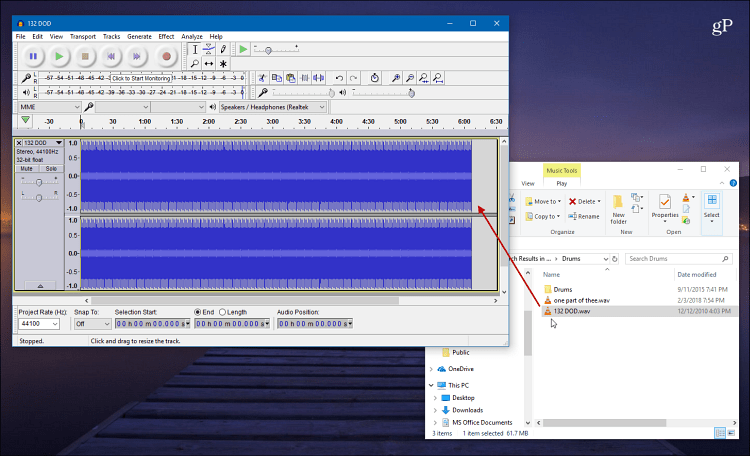
بعد تثبيته ، قم بتشغيل Audacity واسحب الملف الصوتي الذي تريد تحويله إليه. في هذا المثال ، أقوم بتحويل ملف WAV إلى MP3. ثم اذهب الى ملف> تصدير الصوت واختر مكان حفظ الملف ، وقم بتسميته ، واختر MP3 كنوع للملف. إذا كنت مستخدمًا أكثر تقدمًا ، فيمكنك اختيار جودة الصوت وإعدادات الاستريو أيضًا.
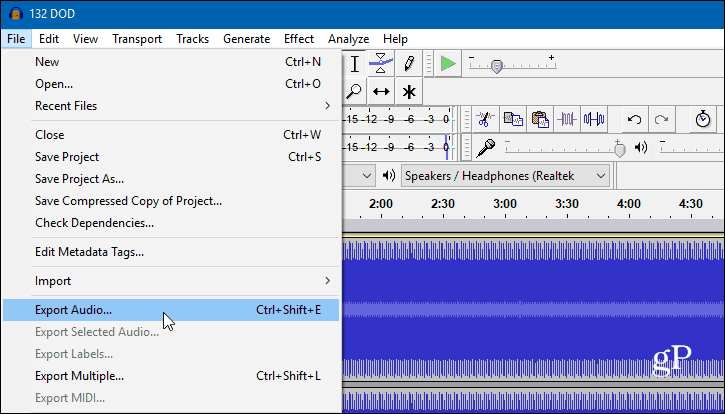
ستظهر لك شاشة تسألك عما إذا كنت تريد ذلكاكتب يدويًا أي بيانات وصفية للملف. انقر فوق "موافق" ، وانتظر أثناء معالجة الملف. سيختلف مقدار الوقت المستغرق وفقًا لحجم الملف ، ولكن بشكل عام ، لا يستغرق الأمر سوى بضع ثوانٍ.
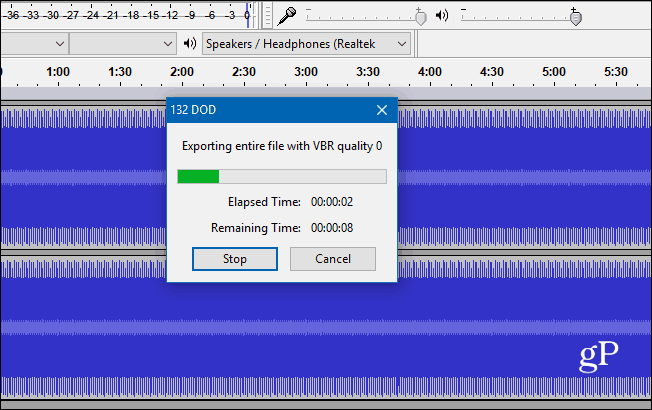
تحويل ملفات الصوت باستخدام VLC
هناك خيار مجاني آخر لديك وهو استخدام إصدار سطح المكتب من VLC. قم بتشغيله ومن القائمة ، انقر فوق وسائل الإعلام و اختار تحويل / حفظ من القائمة.
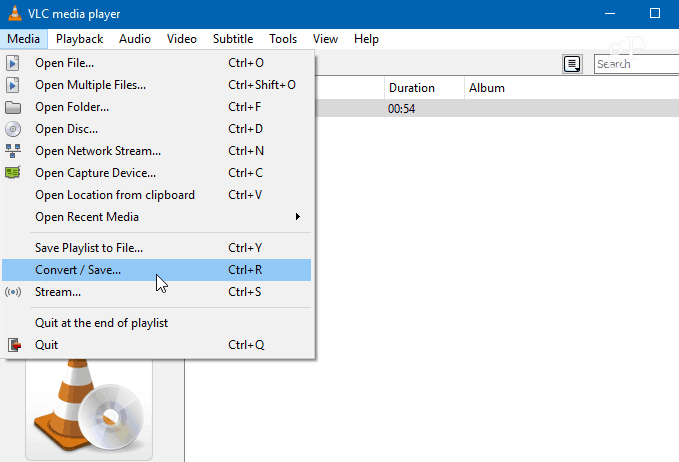
الآن ، يمكنك فقط سحب الملف وإفلاته في المربع الموجود في الأعلى وسيتم نسخه تلقائيًا في المسار. ثم انقر فوق ملف تحويل / حفظ زر في الأسفل.
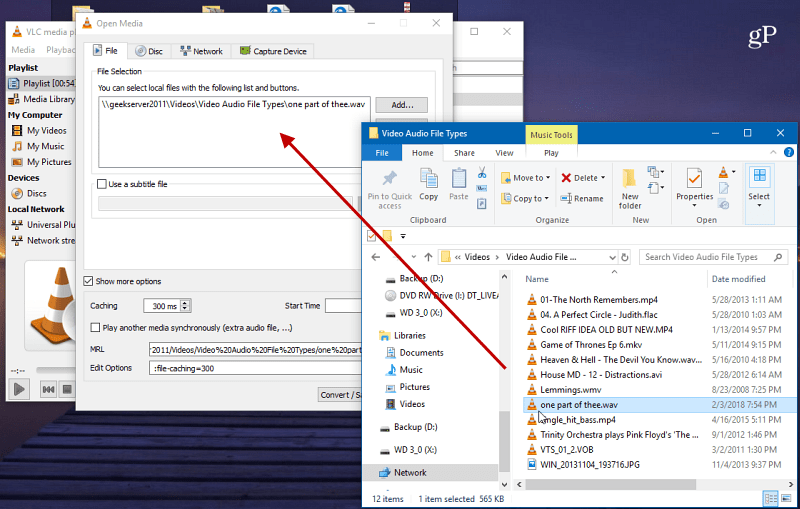
بعد ذلك ، ضمن الإعدادات ، اختر MP3 من القائمة المنسدلة ، وابدأ في مسار الوجهة الخاص به وانقر فوق ابدأ.
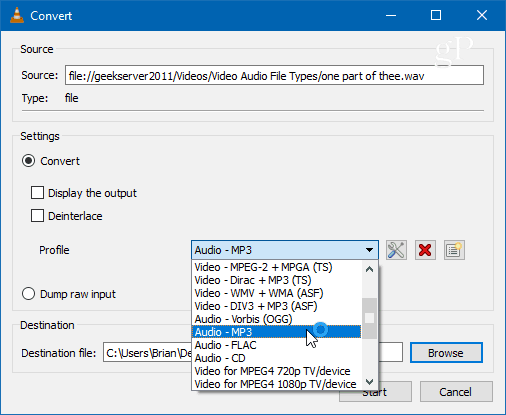
بالطبع ، يمكن لـ VLC أيضًا تشغيل أي نوع من أنواع ملفات الوسائط التي تلقيها عليه ، وتحويل ملفات الفيديو إلى صوت ، والمزيد. تأكد من مراجعة مقالتنا: خمسة أشياء رائعة لم تكن تعرف أن VLC يمكن أن يفعلها.
تحويل ملفات الصوت باستخدام Xrecode
Xrecode ليس مجانيًا ، لكنه رخيص وقوة عندما يتعلق الأمر بتحويل الملفات الصوتية. باستخدامه ، يمكنك تحويل أي تنسيق ملف موجود إلى تنسيق آخر. لتحويل ملف إلى MP3 ، فقط قم بتشغيله واسحب الملف إلى المربع في الأعلى. انطلق إلى الوجهة حيث تريد ملف الإخراج واختر MP3 كتنسيق الإخراج واضغط على زر البدء.

إذا كنت تريد التعمق أكثر ، فستجد ذلكيجعل أداة رائعة لنسخ الأقراص المضغوطة إلى أي تنسيق ملف تريده. كان أحد الأشياء التي استخدمتها من أجله هو تحويل جزء كبير من مجموعتي من الأقراص المضغوطة (تذكر تلك؟) إلى تنسيق FLAC بدون فقدان لتخزينه على خادم منزلي. يجب أن أشير هنا أيضًا إلى أن Windows 10 يدعم ملفات FLAC و MKV أصلاً.
شيء آخر لطيف حول Xrecode هو أنه يضع نفسه كخيار في قائمة سياق Windows 10. فقط انقر بزر الماوس الأيمن فوق ملف ويمكنك اختيار التنسيق الذي تريد تحويله إليه.
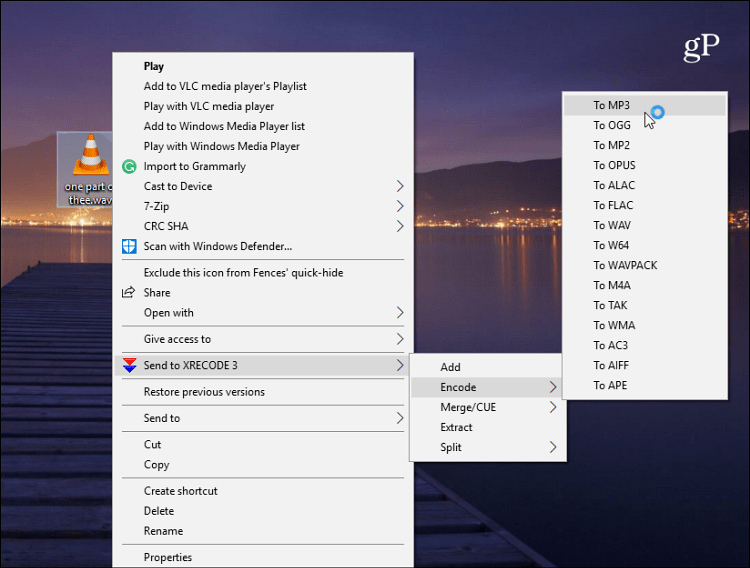
يمكنك أيضًا تحويل ملفات الفيديو إلى MP3 أو أي ملفتنسيق صوتي آخر. يعد هذا أمرًا رائعًا إذا كان لديك حفل موسيقي مباشر على DVD أو Blu-ray وتريد فقط الصوت منه أو تحويل بودكاست فيديو إلى صوت فقط. لقد غطينا كيفية نسخ أقراص DVD الخاصة بالحفل إلى MP3 من قبل ، ولكن الأمر أسهل بكثير باستخدام Xrecode. يمكنك الدخول إلى الإعدادات وتعديل جودة الملفات أيضًا. يوفر إصدارًا تجريبيًا مجانيًا لمدة 30 يومًا ، ولكن إذا كنت بحاجة إلى تحويل تنسيقات الملفات الصوتية على أساس منتظم ، فإن Xrecode 3 يستحق السعر بسعر 10 EU أو 15 دولارًا أمريكيًا فقط.
كان توافق الملفات الصوتية أكبر من ذلك بكثيرمنذ عدة سنوات عندما كان لدينا العديد من مشغلات الصوت والبرامج والصيغ المتنافسة. لكن من النادر أن تواجه مشكلة التوافق هذه الأيام. ولكن عندما تفعل ذلك ، نأمل أن يساعدك أحد الخيارات المذكورة أعلاه.
هل تجد نفسك مضطرًا إلى تحويل ملفات الصوت أو الفيديو العرضية؟ أخبرنا بأدوات التحويل المفضلة لديك في قسم التعليقات أدناه.



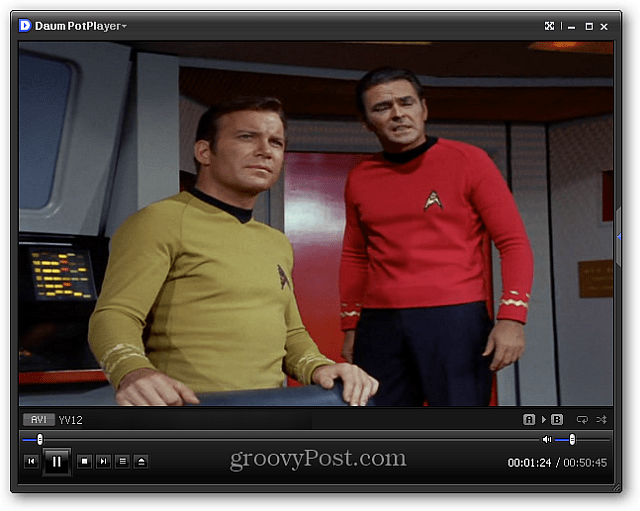





![تحويل أي مستند أو صورة أو موقع ويب إلى PDF [groovyDownload]](/images/freeware/convert-any-document-image-or-website-into-a-pdf-groovydownload.png)
اترك تعليقا